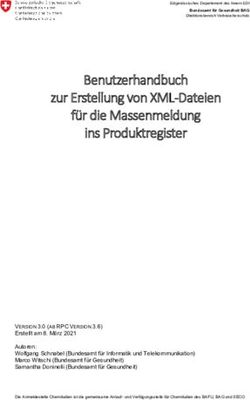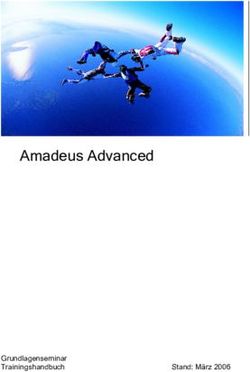REHAFOXX WORTSCHATZPROGRAMM - BEDIENUNGSANLEITUNG - PRENTKE ROMICH
←
→
Transkription von Seiteninhalten
Wenn Ihr Browser die Seite nicht korrekt rendert, bitte, lesen Sie den Inhalt der Seite unten
Hinweise
© Prentke Romich GmbH 2021. Kommerzielle Nutzung und Weiterveräußerung verboten.
LoGoFoXX 15, LoGoFoXX 24, LoGoFoXX 32, LoGoFoXX 60, LoGoFoXX 80, MultiFoXX und RehaFoXX sind Warenzeichen
der Prentke Romich GmbH.
AeroSwitch, AeroText, Chat-Editor, ChatFusion, ChatPoint, NovaChat und RealizeLanguage sind Warenzeichen von PRC-
Saltillo.
Acapela Group, © 2021. Alle Rechte vorbehalten. Nutzung mit Genehmigung. Die Capelas Text-to-Speech-Technologie und die
in der Software verwendeten synthetischen Stimmen dürfen nur zu Zwecken der Unterstützten Kommunikation verwendet und
nicht veräußert, kopiert oder für kommerzielle Zwecke verwertet werden.
Die Bluetooth®-Wortmarke und -Logos sind eingetragene Warenzeichen der Bluetooth SIG, Inc. und werden von PRC-Saltillo in
Lizenz verwendet.
METACOM ist ein Warenzeichen von Annette Kitzinger.
Microsoft und Windows sind eingetragene Warenzeichen oder Warenzeichen der Microsoft Corporation
Samsung, das Samsung-Logo und Galaxy Tab sind eingetragene Marken der Samsung Electronics.
The Picture Communication Symbols © 1981 - 2021 Tobii Dynavox. Weltweit alle Rechte vorbehalten. Nutzung mit Genehmi-
gung. Boardmaker® ist ein Warenzeichen von Tobii Dynavox.
SymbolStix © 2021 SymbolStix, LLC. Alle Rechte vorbehalten. Nutzung mit Genehmigung. Die in der Software enthaltene
Bibliothek mit Buchstaben- und Logo-Symbolen darf nur zu Zwecken der Unterstützten Kommunikation verwendet und nicht
veräußert, kopiert oder für kommerzielle Zwecke verwertet werden.
Wi-Fi®, Wi-Fi Protected Setup™, Wi-Fi Direct™, Wi-Fi CERTIFIED™ und das Wi-Fi-Logo sind eingetragene Marken der Wi-Fi
Alliance.
Alle weiteren Marken und Copyrights sind Eigentum ihrer jeweiligen Besitzer.
Chat-Editor ist Eigentum von PRC-Saltillo.
„Microsoft Voices“ sind Eigentum der Microsoft Corporation.
PRC-Saltillo erteilt die Berechtigung zur Nutzung des Chat-Editors auf jedem Computer, der zur Synchronisation oder zum
Datenaustausch mit einem NovaChat-Gerät verwendet wird.
RehaFoXX Bedienungsanleitung
Alle Rechte vorbehalten. Alle Angaben erfolgen ohne Gewähr und können ohne vorherige Ankündigungen geändert werden.
Prentke Romich GmbH geht damit keinerlei Verpflichtung ein. Ohne die vorherige schriftliche Zustimmung der Prentke Romich
GmbH sind die vollständige oder teilweise Fotokopie und Reproduktion dieses Handbuches sowie die Übersetzung in andere
Sprachen nicht zulässig.
Prentke Romich GmbH übernimmt keinerlei Gewährleistungen für diese Unterlagen. Das gilt ohne Einschränkung auch für
implizite Garantien auf Marktgängigkeit und Eignung dieses Geräts oder der hierin gemachten Angaben für einen bestimmten
Zweck. Auch übernimmt die Prentke Romich GmbH über die gesetzliche Produkthaftung hinaus keine Haftung für irgendwelche
Schäden, die sich aus der Anwendung und Nutzung dieses Geräts oder der in dieser Anleitung gemachten Angaben ergeben.
Dokumentenversion
100024v1 – 31.08.2021
Bezieht sich auf RehaFoXX 0 für die Software Chat in Verbindung mit den Modellen NovaChat 5, NovaChat 8, NovaChat 10,
NovaChat 12 und ChatFusion 10.
Hersteller Der Bevollmächtigte in der EU Importeur
PRC-Saltillo Prentke Romich GmbH Prentke Romich GmbH
1022 Heyl Road Karthäuserstr. 3 Karthäuserstr. 3
Wooster, OH 44691 D - 34117 Kassel D - 34117 Kassel
U.S.A. Germany Germany
Tel. +1 330 262-1984 Tel. +49 (0) 561 7 85 59-0 Tel. +49 (0) 561 7 85 59-0
Fax +1 330 262-4829 Fax +49 (0) 561 7 85 59-29 Fax +49 (0) 561 7 85 59-29
E-Mail info@prentrom.com E-Mail info@prentke-romich.de E-Mail info@prentke-romich.de
Web prentrom.com Web prentke-romich.de Web prentke-romich.de
© Prentke Romich GmbH 2 RehaFoXXInhaltsverzeichnis
Was ist RehaFoXX? ................................................................................................................. 5
RehaFoXX und Aphasie ........................................................................................................... 6
Darstellung der Seiten .............................................................................................................. 8
Start .......................................................................................................................................... 8
Ich............................................................................................................................................. 9
Lebenslauf......................................................................................................................... 9
Alltägliche Hilfe................................................................................................................ 10
Meine Routinen ............................................................................................................... 10
Gefühle............................................................................................................................ 11
Körper Mann / Körper Frau ............................................................................................. 11
Notfallinformationen ........................................................................................................ 12
Fotoalbum .............................................................................................................................. 12
Foto 1 (Familie) ............................................................................................................... 13
Foto 2 bis Foto 8 ............................................................................................................. 13
Karten ..................................................................................................................................... 14
Karten der Bundesländer ................................................................................................ 14
Deutschland .................................................................................................................... 16
Europa............................................................................................................................. 16
Welt ................................................................................................................................. 16
Beschäftigungen..................................................................................................................... 17
Fernsehen / Filme ........................................................................................................... 17
Auswärts Essen .............................................................................................................. 17
Einkaufen ........................................................................................................................ 18
Therapie .......................................................................................................................... 18
Urlaub.............................................................................................................................. 19
Telefonieren .................................................................................................................... 19
Skalen .................................................................................................................................... 20
Skala Schmerzen ............................................................................................................ 20
Skala leicht / schwer ....................................................................................................... 20
Skala immer / nie ............................................................................................................ 21
Skala gut / schlecht ......................................................................................................... 21
Skala ja / nein.................................................................................................................. 21
Small Talk............................................................................................................................... 22
Erzählen .......................................................................................................................... 22
Aufnehmen ...................................................................................................................... 23
Gespräche steuern ................................................................................................................. 23
Meine Strategien ............................................................................................................. 24
Ich hänge fest.................................................................................................................. 24
Ich hänge fest – Person .................................................................................................. 25
Ich hänge fest – Ding ...................................................................................................... 25
Ich hänge fest – Ort......................................................................................................... 25
Ich hänge fest – Gefühl ................................................................................................... 26
Ich hänge fest – Zeit........................................................................................................ 26
Leute (Bitte rufen Sie jemanden an) ............................................................................... 26
Tastatur & Funktionen ............................................................................................................ 27
ABC-Tastatur / ABC-Tastatur Laute................................................................................ 28
QWERTZ-Tastatur / QWERTZ-Tastatur Laute ............................................................... 29
Text speichern................................................................................................................. 30
Apps & Internet....................................................................................................................... 30
Wetter & Zeit .......................................................................................................................... 31
© Prentke Romich GmbH 3 RehaFoXXUhr .................................................................................................................................. 31
Tage ................................................................................................................................ 31
Monate ............................................................................................................................ 32
Jahreszeiten .................................................................................................................... 32
Feiertage ......................................................................................................................... 32
Wetter.............................................................................................................................. 33
Lebensmittel ........................................................................................................................... 33
Seite 2 (zu jeder Kategorie) ............................................................................................ 33
Frühstück ........................................................................................................................ 34
Obst................................................................................................................................. 34
Mittagessen / Abendessen .............................................................................................. 34
Fleisch ............................................................................................................................. 35
Snacks ............................................................................................................................ 35
Gemüse........................................................................................................................... 35
Getränke ......................................................................................................................... 36
Küche .............................................................................................................................. 36
Leute ...................................................................................................................................... 37
Familie............................................................................................................................. 37
Freunde ........................................................................................................................... 37
Orte ........................................................................................................................................ 38
Dinge ...................................................................................................................................... 38
Persönliche Dinge ........................................................................................................... 38
Kleidung .......................................................................................................................... 39
Farben ............................................................................................................................. 39
Schmuck / Accessoires ................................................................................................... 39
Körperpflege.................................................................................................................... 40
Fahrzeuge / Transport..................................................................................................... 40
Geld................................................................................................................................. 40
Zahlen ............................................................................................................................. 41
Seiten-Vorlagen...................................................................................................................... 42
Seiten-Vorlage RehaFoXX Start ..................................................................................... 42
Seiten-Vorlage RehaFoXX Start und zurück................................................................... 42
Seiten-Vorlage Fotoalbum .............................................................................................. 42
Seiten-Vorlage Karte ....................................................................................................... 43
Seiten-Vorlage Lebenslauf .............................................................................................. 43
Seiten-Vorlage Skala ...................................................................................................... 43
Anhang 1: Individuelle Veränderungen am Gerät vornehmen ............................................... 44
Editiermodus ein- und ausschalten ................................................................................. 44
Tasten bearbeiten ........................................................................................................... 44
Tasten anordnen ............................................................................................................. 45
Tasten entfernen ............................................................................................................. 45
Tasten anzeigen und verbergen ..................................................................................... 45
Anlegen und Verknüpfen einer neuen Seite ................................................................... 45
Anlegen und Verknüpfen einer persönlichen Karten-Seite ............................................. 46
Aussprache einzelner Wörter korrigieren ........................................................................ 47
Öffnen einer Android-Anwendung (z.B. Foto-Galerie) .................................................... 48
Datensicherung durch Duplizieren .................................................................................. 48
Anhang 2: Logo-Übungen ...................................................................................................... 50
Seitenübersicht: .............................................................................................................. 50
© Prentke Romich GmbH 4 RehaFoXXWas ist RehaFoXX? RehaFoXX ist ein gesprächsorientiertes Wortschatzprogramm für Menschen, die aufgrund einer Aphasie an erheblichen Kommunikationsproblemen leiden und sich neue Wege er- schließen müssen, um wieder mit anderen Menschen ins Gespräch zu kommen. RehaFoXX enthält fast 200 vorstrukturierte Seiten. Es ist als Baukastensystem konzipiert, das viele unterschiedliche Aspekte der Kommunikation und der Sprachtherapie berücksich- tigt. Die individuelle Anpassung kann leicht von Angehörigen und Therapeuten durchgeführt werden. Bei der Gestaltung war es uns besonders wichtig, einen Rahmen zu schaffen für persönliche Informationen, die die Identität der betroffenen Person widerspiegeln. Demzufolge be- schränkt sich RehaFoXX nicht auf Aussagen für medizinisch-pflegerische Aspekte und All- tagsabläufe, sondern bietet auch die Struktur und den Platz für persönliche Informationen. Diese können in Form von Fotos, Landkarten oder auch als Lebenslauf gespeichert werden, damit der Talkernutzer von sich und seinem Leben erzählen kann. Denn genau diese Art von Information bietet den verschiedenen Kommunikationspartnern Gesprächsanlässe, wenn keine spontane und flexible Kommunikation mehr möglich ist. Neben dem großen Bereich für persönliche Inhalte gibt es in RehaFoXX noch die Bereiche Kommunikation, Alltagswort- schatz und Therapie. Die verwendeten Symbole sind als Platzhalter zu verstehen. Sie können im Rahmen der Anpassung leicht durch Fotos ersetzt werden, die mit Hilfe der internen Kamerafunktion kom- fortabel direkt auf den Tasten platziert werden. In die Entwicklung und Gestaltung von RehaFoXX sind nicht nur unsere eigenen Praxiser- fahrungen aus der Sprachtherapie und der Hilfsmittelversorgung eingeflossen, sondern auch viele Anregungen und Wünsche, die sich in Gesprächen mit Betroffenen, Angehörigen und anderen Therapeuten ergeben haben. Besonders bedanken möchten wir uns bei den kana- dischen Sprachtherapeuten von CAYA (Communication Assistance for Youth & Adults) und dem GF Strong Rehabilitation Centre in Vancouver, deren Arbeit uns eine große Orientie- rungshilfe war, und beim Ambulatorium für Rehabilitation der Uni Oldenburg. © Prentke Romich GmbH 5 RehaFoXX
RehaFoXX und Aphasie „Die Aphasie ist eine erworbene Sprachstörung durch Schlaganfall, Unfall oder Tumor und sie macht den Betroffenen erst einmal sehr einsam. Der Mensch braucht Gemeinschaft und Sprache ist das zentrale Medium zum zwischenmenschlichen Austausch. Da fällt es nicht schwer, sich vorzustellen, wie einschneidend es ist, durch ein plötzliches Ereignis genau diese Fähigkeit zu verlieren. Wobei jede Aphasie anders ist: Es kann das Sprechen, aber auch das Verstehen der Worte beeinträchtigt sein, und auch Lesen und Schreiben können betroffen sein.“ (Zitat von der Homepage der Weimarer Aphasie-Selbsthilfegruppe: http://www.schlaganfallgruppe-weimar.de) Die meisten Menschen mit Aphasie haben vor der Erkrankung ein selbständiges Leben geführt und ihren Alltag mit Familie, Freunden, Arbeit, Hobbys usw. weitgehend selbst gestaltet. Auch wenn eine Aphasie vieles verändert, behalten die persönlichen Interessen und Erfahrungen weiterhin Gültigkeit und prägen die Identität der Person. Aber mit der Aphasie und den daraus resultierenden Schwierig-keiten tauchen unvermittelt Störungen auf, die alle Lebensbereiche stark beeinflussen. Dort, wo vor der Behinderung Sprechen, Schrei- ben und zwischenmenschliche Kontakte selbstverständlich möglich waren, entsteht plötzlich eine große Lücke, die ein Sprachcomputer mit einem Wortschatzprogramm nicht einfach schließen kann. Während auf der Seite des behinderten Menschen u.a. das Problem besteht, nicht verstanden zu werden, haben Personen im Umfeld des Betroffenen die Schwierigkeit des Nicht-Verstehen-Könnens. Das Ziel von RehaFoXX ist es, Kommunikation und Teilhabe zu verbessern. Ein bedeutsa- mer Aspekt dabei ist das Schaffen von Gesprächsanlässen, denn ohne ein gemeinsames Thema sind Gesprächspartner und Aphasiepatient gleichermaßen hilflos. Die Ausprägungen einer Aphasie sind individuell sehr verschieden. Sie können die Aspekte Sprechen, Verstehen sowie Lesen und Schreiben in unterschiedlichem Ausmaß betreffen. Mit RehaFoXX haben wir ein Wortschatzprogramm mit folgenden Schwerpunkten erstellt: • persönliche Informationen (z.B. Fotos, Lebenslauf, Landkarten) • Alltagswortschatz zu verschiedenen Themen (z.B. Familie, Ernährung, Kleidung, Zeit) • Strategien zur Kommunikationssteuerung (z.B. Einschätzungsskalen, vorstrukturierte Si- tuationen, Hinweise für Gesprächspartner) • Sprachtherapeutische Inhalte (z.B. Zuordnungsübungen, Mundbilder, Buchstabentastatu- ren mit und ohne Anlaute). Aus diesen Bereichen können Therapeuten und Angehörige eine Auswahl treffen. Seiten, die nicht oder noch nicht geeignet sind, werden ausgeblendet, um die Orientierung zu erleichtern. Abhängig von Art und Ausprägung der Aphasie kann die Anzahl der ausgewählten Seiten stark variieren. So ist es denkbar, dass jemand in der Anfangszeit z.B. nur 2 oder 3 Seiten aus den Bereichen „ICH“ und „FOTOS“ benutzt und mit deren Hilfe das Navigieren auf dem NovaChat kennenlernt. Fotoseiten eignen sich dazu besonders gut, weil sie meistens gut erkannt werden und eine große persönliche Bedeutung haben. Auch bei der Gestaltung der einzelnen Seiten kann es sinnvoll sein, zur besseren Orientie- rung zunächst jeweils nur 3 oder 4 Felder mit Aussagen zu belegen. © Prentke Romich GmbH 6 RehaFoXX
Um es dem Benutzer zu erleichtern, den NovaChat als sein persönliches Hilfsmittel zu er- kennen, sollte er unbedingt seinen Fähigkeiten entsprechend einbezogen werden und mit entscheiden, welche Bilder und Aussagen gespeichert werden. Dabei spielt auch die Kom- plexität der Aussagen (einzelne Wörter oder ganze Sätze) eine Rolle. In der RehaFoXX-Struktur gibt es zahlreiche Möglichkeiten, Fotos von der Familie, den Hob- bys und gemeinsamen Aktivitäten wie Ausflüge oder Urlaub zu speichern. Mit der Kamera- funktion des NovaChat lassen sich diese auch spontan einfügen, um z.B. einen besonderen Moment festzuhalten. Allerdings wird nicht jeder Betroffene auf Anhieb in der Lage sein, diese Bilder selbständig wiederzufinden. Deshalb ist es wichtig, möglichst viele Personen aus dem Umfeld (Familien- angehörige, Freunde, Nachbarn, Therapeuten usw.) einzuweihen und ihnen zu zeigen, wo welche Bilder und Aussagen gespeichert sind. Dann kann auch der Gesprächspartner ein Thema aufblättern, bzw. dem Benutzer helfen, dorthin zu finden. Grundsätzlich gilt: Je mehr Personen mit dem Kommunikationsgerät vertraut sind, desto besser gelingen Hilfestellung und erfolgreicher Einsatz im Alltag. © Prentke Romich GmbH 7 RehaFoXX
Darstellung der Seiten RehaFoXX umfasst eine Vielzahl von einfach strukturierten Seiten. Um die Orientierung zu erleichtern, sind die Seiten alle nach einer ähnlichen Struktur aufge- baut. Sie enthalten in der Regel 24 Felder, auf denen sich die Funktionstasten wie „löschen“, „zu- rück“ oder „weiter“ immer an denselben Stellen befinden. Dadurch unterstützt RehaFoXX sowohl Personen, denen es schwer fällt, Symbole und Bilder zu differenzieren und sich einen Überblick zu verschaffen, als auch Menschen, deren Navi- gationsfähigkeiten beim Wechsel zwischen den Seiten eingeschränkt sind. In dieser Dokumentation stellen wir alle Seiten vor, damit Inhalte und Verknüpfungen auch dann noch nachvollziehbar sind, wenn diverse Seiten ausgeblendet und verändert wurden. Start Von hier aus sind alle anderen Seiten verknüpft. Diese Seite Start sollte so individualisiert werden, dass sie nur Themen zeigt, die der Patient aktuell benutzt. Es könnte also gut sein, dass in einer individualisierten Fassung dort zunächst nur 3 Tasten zu sehen sind. Abhängig von den persönlichen Fortschritten können jederzeit weitere Seiten eingeblendet werden. In der Basisversion sind auf der Startseite 3 Bereiche zu erkennen: • Die obere Zeile mit persönlichen Inhalten und der Funktionstaste „löschen“ • Der Block unten links mit Kategorien aus dem Bereich Kommunikation • Der Block unten rechts mit Wörtern (überwiegend Hauptwörter) zu verschiedenen Themen Falls Sie die Wörter „ja“ und „nein“ auf der Startseite speichern wollen, schlagen wir dafür folgende Tastenpositionen vor: Wie Sie diese Änderung vornehmen können, erfahren Sie im Anhang im Kapitel „Tasten be- arbeiten“. © Prentke Romich GmbH 8 RehaFoXX
Ich Beim Betrachten dieser Seite fällt auf, dass es beige, graue und hellblaue Tasten gibt: Die beigen Tasten enthalten Aussagen, die sofort gesprochen werden. Die grauen Tasten sprechen nicht, sondern öffnen eine neue Seite. Die hellblauen Tasten sprechen ebenfalls nicht, sondern enthalten Navigationsfunktionen zum Blättern und Löschen. Diese Systematik gilt auch für die anderen RehaFoXX-Seiten. Lebenslauf Das Ziel dieser Seite ist es, einige ausgewählte biographische Informationen zu speichern, mit denen die betroffene Person aus ihrem Leben erzählen kann. Denn so eine Zeitleiste bietet dem Kommunikationspartner viele Gesprächsanlässe. Überlegen Sie gemeinsam mit dem Patienten, welche acht persönlich bedeutsamen Statio- nen aus seinem Leben hier genannt werden sollen. © Prentke Romich GmbH 9 RehaFoXX
Alltägliche Hilfe Diese Seite ermöglicht es der betroffenen Person, ihre Helfer (z.B. Angehörige, Nachbarn, Pflegedienst) um konkrete Unterstützung bei alltäglichen Dingen zu bitten, bzw. sie darauf hinzuweisen, was noch gemacht werden muss. Überlegen Sie gemeinsam mit der betroffenen Person und ihren Helfern, welche individuel- len Aussagen im Alltag benötigt werden. Meine Routinen Diese Seite ist besonders hilfreich, wenn mehrere Personen in die Pflege eingebunden sind (z.B. wechselnde Mitarbeiter eines Pflegedienstes oder in einem Pflegeheim). Hier sollen persönliche Besonderheiten im Pflegeablauf gespeichert werden, damit der Talkernutzer seine Routinen selbst äußern und erläutern kann. Die Anordnung auf dieser Seite sieht eine zeilenweise Unterteilung in Tageszeiten (morgens, mittags, abends) vor. Rechts neben der jeweiligen Tageszeit ist in jeder Zeile Platz für 4 Mitteilungen. In der untersten Zeile „Beson- derheiten“ können Hinweise gespeichert werden, die grundsätzlich gelten, z.B. „Ich mag es nicht, wenn man mir die Hand auf die Schulter legt“ oder „Bitte machen Sie das Radio aus, damit ich Sie besser verstehen kann.“ © Prentke Romich GmbH 10 RehaFoXX
Gefühle Für viele Menschen mit Aphasie ist es sehr schwierig, Gefühle auf Bildern zu erkennen und zu benennen. Eventuell kann es deshalb hilfreich sein, zu Beginn die Gefühlsäußerungen auf dieser Seite zu reduzieren und nur 2 oder 3 Felder zu belegen. Überlegen Sie gemeinsam mit dem Talkernutzer, welche Gefühle gespeichert werden sollen und formulieren Sie die Aussagen so, wie die Person sie selbst sprechen würde, z.B. „Das nervt mich!“ an Stelle von „Ich bin wütend!“ Körper Mann / Körper Frau Wählen Sie die passende Seite aus, und löschen Sie auf der Seite „Ich“ den Zugang zu der nicht benötigten Abbildung. © Prentke Romich GmbH 11 RehaFoXX
Notfallinformationen Speichern Sie hier Informationen, die von Bedeutung sind, wenn der Talkernutzer z.B. ins Krankenhaus muss. Die graue Taste oben links beinhaltet eine Verknüpfung mit der Skala Schmerzen. Fotoalbum Die Seite „Fotoalbum“ beinhaltet Verknüpfungen mit weiteren Seiten, auf denen Fotos ge- speichert werden, die Gesprächsanlässe bieten und die Kommunikation anschaulich unter- stützen. © Prentke Romich GmbH 12 RehaFoXX
Foto 1 (Familie) Die Symbole in der oberen Zeile sind als Platzhalter zu verstehen und sollten durch Fotos der einzelnen Familienmitglieder - dazu können auch Haustiere zählen - ergänzt werden. Der Text auf der Taste („Label“) muss nicht identisch sein mit der Mitteilung, die gesprochen wird. Bei Angehörigen hat es sich bewährt, als „Label“ nur den Namen der Person (z.B. „An- na“) anzeigen zu lassen. Die Mitteilung dazu könnte lauten: „Anna ist meine jüngste Schwes- ter. Sie wohnt mit ihrem Mann in Bremen.“ Gesprächspartner, die den Namen auf der Taste lesen, können dann z.B. fragen „Was macht Anna?“ oder „Wer ist Anna?“ und so eine per- sönliche und überschaubare Kommunikationssequenz eröffnen, in der der Talkernutzer selbst erfolgreich handeln kann. Auf den großen Tasten in der Mitte sind auch Gruppenfotos gut zu erkennen. Foto 2 bis Foto 8 Wenn es mehrere Kinder gibt, die bereits selbst eine Familie haben, kann jede dieser Fami- lien eine eigene Foto-Seite bekommen. Darüber hinaus bieten die Seiten im Fotoalbum natürlich auch Platz für die Darstellung von gemeinsamen Erlebnissen oder von Hobbys, wie z.B. „Garten“. © Prentke Romich GmbH 13 RehaFoXX
Karten Auch Landkarten eignen sich als Aufhänger für ein Gespräch. Dies ist besonders dann der Fall, wenn auf ihnen persönlich bedeutsame Orte dargestellt sind. In der Standard-Version von RehaFoXX haben wir außer den Karten der einzelnen Bundesländer auch eine Deutsch- landkarte, eine Europa- und eine Weltkarte hinterlegt und mit Sprache versehen. Wenn Sie auf die Schriftzüge in den Karten tippen, werden die Orte oder Bereiche genannt. Es ist sehr wahrscheinlich, dass nicht alle dieser Karten für jeden Talkernutzer relevant sind. Überlegen Sie gemeinsam, ob und welche Karten im Einzelfall eingesetzt werden sollen und deaktivie- ren Sie die Zugänge zu den anderen. Um eine individuelle Karte aus der Region des Betroffenen zu gestalten, nutzen Sie am bes- ten die Vorlage „Karten“. Das genaue Vorgehen wird im Anhang beschrieben. Karten der Bundesländer Hamburg & Schleswig-Holstein Mecklenburg-Vorpommern Bremen & Niedersachsen Sachsen-Anhalt © Prentke Romich GmbH 14 RehaFoXX
Berlin & Brandenburg Nordrhein-Westfalen Hessen Thüringen Sachsen Saarland & Rheinland-Pfalz Baden-Württemberg Bayern © Prentke Romich GmbH 15 RehaFoXX
Deutschland Europa Welt © Prentke Romich GmbH 16 RehaFoXX
Beschäftigungen Wie schon im Zusammenhang mit der Seite „Ich“ erläutert, sehen Sie auch hier beige und graue Tasten. Die beigen Tasten enthalten eine Aussage, die gesprochen wird, während die grauen Tasten nicht sprechen, sondern eine neue Seite öffnen. Fernsehen / Filme Auf dieser Seite ist Platz für Programme und Lieblingssendungen. Auswärts Essen Nutzen Sie die Kamerafunktion des NovaChat, um hier z.B. Fotos vom Lieblingsimbiss oder vom Stammcafé zu speichern. © Prentke Romich GmbH 17 RehaFoXX
Einkaufen Nutzen Sie die Kamerafunktion des NovaChat, um Fotos der Geschäfte zu ergänzen, in de- nen der Talkernutzer einkauft. Therapie Überlegen Sie gemeinsam mit dem Talkernutzer, welche Aussagen im Rahmen der Therapie immer wieder benötigt werden, und ergänzen Sie diese. Die graue Taste „Logo-Übungen“ unten links öffnet den Bereich der sprachtherapeutischen Übungsseiten. Wenn diese nicht oder noch nicht relevant sind, löschen Sie einfach die Taste auf dieser Seite. Abbildungen der einzelnen Therapieseiten finden Sie im Anhang 2 dieser Dokumentation. © Prentke Romich GmbH 18 RehaFoXX
Urlaub Fotos vom Urlaub oder einer Tagesfahrt sind mit den entsprechenden Aussagen ein guter Gesprächsanlass, auf den man im Kontakt mit unterschiedlichen Kommunikationspartnern immer wieder zurückgreifen kann. Telefonieren Für viele Menschen mit Aphasie ist das Telefonieren einerseits ein großes Problem, aber anderseits auch ein großes Bedürfnis. Deshalb sollten auch Personen mit einer gravierenden Sprachbeeinträchtigung die Chance haben, kurze Telefonate mit engen Angehörigen oder Freunden zu üben. Dabei ist es sehr hilfreich, wenn die angerufene Person die Telefonseite schon einmal gesehen hat. Dadurch weiß sie, dass das Gespräch nach einem vorstrukturier- ten Ablauf erfolgt, der keine oder nur sehr geringe Variationen zulässt. Das Ziel eines solchen Telefonates ist NICHT der Informationsaustausch, sondern das Initi- ieren und Verfolgen einer Gesprächshandlung. In der Anfangszeit ist es sehr sinnvoll, wenn der Talkernutzer jemanden an seiner Seite hat, der mithört und ihm ggf. assistieren kann, indem er z.B. auf die Aussage zeigt, die als nächs- te gedrückt werden soll. Wichtig ist, dass der von Aphasie betroffene Mensch die Erfahrung macht, dass er trotz seiner Behinderung eigeninitiativ (er ruft jemanden an) erfolgreich ein kurzes Telefonat gestalten kann. Dieses Wiederaneignen einer ehemals vertrauten Hand- lung ist ein wichtiger Baustein für Selbstbewusstsein und Teilhabe. © Prentke Romich GmbH 19 RehaFoXX
Skalen Skalen können dabei helfen eine Dimension auszudrücken. Diese Seite öffnet Skalen mit Antwortmöglichkeiten zu verschiedenen Frageaspekten. In der Praxis wird es häufig so sein, dass der Fragende die Skala vorgibt, mit der geantwor- tet werden soll, indem er z.B. sagt „Bitte zeigen Sie mir auf der Schmerz-Skala, wie groß ihre Schmerzen sind“. Ggf. öffnet der Fragende selbst die benötigte Skala ehe er die Frage stellt. Skala Schmerzen Skala leicht / schwer © Prentke Romich GmbH 20 RehaFoXX
Skala immer / nie Skala gut / schlecht Skala ja / nein © Prentke Romich GmbH 21 RehaFoXX
Small Talk Viele Menschen mit Aphasie müssen erst wieder lernen, sich an einem Gespräch zu beteili- gen. Auf dieser Seite sind einige gebräuchliche Floskeln gespeichert, die zu einem typischen Small Talk-Verlauf gehören. Erzählen Die Seite Erzählen bietet einen einfachen Zugang zu Sprachaufnahmen, die über die grauen Tasten „Schrittweise Erzählen“, „Zuhause“ und „Therapie“ abgerufen werden können. Wenn Sie diese Tasten zum ersten Mal benutzen, hören Sie jeweils eine Testaufnahme. Drücken Sie die Taste „Aufnehmen“ in der oberen Zeile, um eigene Aufnahmen zu machen. Mit der Taste „Stummschaltung“ können Sie die Wiedergabe einer Aufnahme stoppen. © Prentke Romich GmbH 22 RehaFoXX
Aufnehmen Die Bereiche „Schrittweise Erzählen 1-5“, „Zuhause“ und „Therapie“ sind voneinander unab- hängige Aufnahmeblöcke zum Speichern von gesprochenen Aussagen. Während Sie auf den Tasten „Zuhause“ und „Therapie“ Mitteilungen aufnehmen können, die jeweils als Ganzes wiedergegeben werden, ermöglichen die Tasten 1 – 5 eine Unterteilung der Aufnahme in mehrere Schritte. Dadurch ist es möglich, alltagsnah z.B. einen kurzen Dia- log zu strukturieren. Die Pausen, die zwischen den einzelnen Aussagen entstehen, lassen dem Gesprächspartner – wie in einem richtigen Gespräch - Zeit für eine Reaktion. Hier sehen Sie Beispielaussagen für zwei kurze Dialogsequenzen: Beispiel 1: Beispiel 2: • Hallo. • Hallo, schön dich zu sehen! • Alles Gute zum Geburtstag! • Wie war euer Urlaub? • Bleib gesund und lass dich feiern! • Habt ihr euch gut erholt? • Und gönn dir ab und zu mal eine Pause, • Bei uns geht alles seinen Gang. • die hast du dir nämlich verdient • Es gibt ja immer etwas zu tun! Gespräche steuern Auf dieser Seite ist Platz für Aussagen, mit denen der Talkernutzer den Gesprächspartnern seine besondere Situation erklären kann. Da die meisten nicht betroffenen Personen sich nicht mit der Problematik einer Aphasie auskennen, sollten hier auf den beigen Feldern spe- zifische Informationen gespeichert werden, die für die Kommunikation relevant sind. Beispiele: „Bitte sprechen Sie langsam. Dann kann ich Sie besser verstehen!“ „Sie müssen nicht besonders laut mit mir reden, mein Gehör ist in Ordnung!“ „Es hilft mir, wenn Sie mich beim Sprechen ansehen!“ © Prentke Romich GmbH 23 RehaFoXX
Meine Strategien Wenn Kommunikationsversuche scheitern oder ins Stocken geraten, benötigt der Ge- sprächspartner Hilfe. Mit den Aussagen auf dieser Seite kann der Aphasiepatient seinem Gesprächspartner konkrete Hinweise geben, wie er ihm helfen kann, die Kommunikation fortzuführen. Denn auf einen Tipp wie „Bitte schreiben Sie mögliche Antworten auf. Dann kann ich darauf zeigen“ kommt das Gegenüber in der Regel nicht von allein. Überlegen Sie zusammen mit dem Talkernutzer und den Angehörigen, welche Strategien für ihn hilfreich sein können. Üben Sie gemeinsam, diese Tipps einzusetzen, damit der Aphasiepatient ler- nen kann, welche Wirkung sie haben. Falls es am Anfang vielleicht nur zwei Hinweise sind wie z.B. „Bitte wiederholen Sie das “ und „Das meinte ich nicht“, ist es zur besseren Orientie- rung evtl. sinnvoll, die noch nicht relevanten Aussagen auf dieser Seite zu löschen. Ich hänge fest Wenn die Kommunikation ins Stocken gerät, weil das benötigte Wort nicht zur Verfügung steht, können die Aussagen auf dieser und auf den folgenden Seiten helfen, gemeinsam mit dem Gesprächspartner das fehlende Wort zu finden. Der Gesprächspartner kann den Apha- siepatienten aktiv unterstützen, indem er genau diese Kategorien abfragt: „Ist es eine Per- son?“, „Ist es ein Ding?“, „Ist es ein Ort?“ usw. und ihm hilft, die entsprechende Seite zu öff- nen. © Prentke Romich GmbH 24 RehaFoXX
Ich hänge fest – Person Ich hänge fest – Ding Ich hänge fest – Ort © Prentke Romich GmbH 25 RehaFoXX
Ich hänge fest – Gefühl Ich hänge fest – Zeit Leute (Bitte rufen Sie jemanden an) © Prentke Romich GmbH 26 RehaFoXX
Tastatur & Funktionen Menschen, bei denen trotz der Aphasie noch grundlegende Fähigkeiten in den Bereichen Lesen und Schreiben erhalten geblieben sind, können auf dem NovaChat auch eine Buch- stabentastatur nutzen. In RehaFoXX stehen vier verschiedene Tastaturen bereit: Bei den „ABC“-Tastaturen sind die Buchstaben in alphabetischer Reihenfolge gelistet, während den „QWERTZ“-Tastaturen die Aufteilung der herkömmlichen Computer-Tastatur zugrunde liegt. Für beide Formate steht neben der Standardvariante auch eine Version zur Verfügung, in der zu jedem Buchstaben der jeweilige Laut gesprochen wird. Überlegen Sie gemeinsam mit dem Talkernutzer, welche Tastaturseite er einsetzen möchte, und löschen Sie die anderen. Die Taste „Text speichern“ führt auf eine spezielle Seite und beinhaltet die Funktion, den Inhalt des Textfensters auf einer eigenen Taste festzuhalten. Diese Art von „Notiz“ kann als Gedankenstütze genutzt werden oder zu einem späteren Zeitpunkt in einem anderen Zu- sammenhang wiederholt werden. Mit den hellblauen Tasten in der unteren Zeile können der Batteriestand angesagt und die Lautstärke des NovaChat verändert werden. © Prentke Romich GmbH 27 RehaFoXX
ABC-Tastatur / ABC-Tastatur Laute © Prentke Romich GmbH 28 RehaFoXX
QWERTZ-Tastatur / QWERTZ-Tastatur Laute © Prentke Romich GmbH 29 RehaFoXX
Text speichern Apps & Internet In RehaFoXX gibt es die Möglichkeit, eine Taste mit einem Link zu einer Android-App auf dem Tablet zu belegen. Das könnte z.B. der Galerie-Ordner mit den Fotos sein, aber auch ein Spiel, eine Wetter-App oder Skype. Überlegen Sie gemeinsam mit dem Talkernutzer, welche Apps er nutzen möchte, und gestalten Sie diese Seite entsprechend (s. Abschnitt „Öffnen einer Android-Anwendung“ im Anhang). © Prentke Romich GmbH 30 RehaFoXX
Wetter & Zeit Die erste Taste oben links enthält eine Ansagefunktion von Datum und Uhrzeit. Uhr Wenn es um Termine geht, fällt es vielen Menschen mit Aphasie leichter, die Uhrzeit direkt auf einer Uhr zu tippen als sie auf einer Zahlentastatur einzugeben. Auf dieser Seite werden die Uhrziffern gesprochen, wenn man auf das Zifferblatt tippt. Mit Hilfe der Tasten :00 / :15 / :30 / :45 können die Angaben präzisiert werden, um z.B. „8 Uhr 45“ ansagen zu lassen. Tage © Prentke Romich GmbH 31 RehaFoXX
Monate Jahreszeiten Feiertage © Prentke Romich GmbH 32 RehaFoXX
Wetter Lebensmittel Die Kategorie Lebensmittel beinhaltet die Unterkategorien Frühstück, Obst, Mittagessen / Abendessen, Fleisch, Snacks, Gemüse, Getränke und Küche, die jeweils 2 Seiten umfassen. Seite 2 (zu jeder Kategorie) Die gelbe Taste „so ähnlich wie“ hilft beim Beschreiben, wenn das gesuchte Wort fehlt. © Prentke Romich GmbH 33 RehaFoXX
Frühstück Obst Mittagessen / Abendessen © Prentke Romich GmbH 34 RehaFoXX
Fleisch Snacks Gemüse © Prentke Romich GmbH 35 RehaFoXX
Getränke Küche © Prentke Romich GmbH 36 RehaFoXX
Leute Die Kategorie Leute beinhaltet die Unterkategorien Familie und Freunde, die jeweils 2 Seiten umfassen. Familie Freunde © Prentke Romich GmbH 37 RehaFoXX
Orte Dinge Die Kategorie Dinge beinhaltet die Unterkategorien Persönliche Dinge, Kleidung, Körperpfle- ge, Fahrzeuge / Transport und Geld, die jeweils 2 Seiten umfassen. Zum Thema Geld ist eine Seite mit Zahlen verknüpft. Persönliche Dinge © Prentke Romich GmbH 38 RehaFoXX
Kleidung Die Kategorie Kleidung beinhaltet die Unterkategorien Farben und Schmuck / Accessoires, die jeweils 2 Seiten umfassen. Farben Schmuck / Accessoires © Prentke Romich GmbH 39 RehaFoXX
Körperpflege Fahrzeuge / Transport Geld © Prentke Romich GmbH 40 RehaFoXX
Zahlen © Prentke Romich GmbH 41 RehaFoXX
Seiten-Vorlagen Die Vorlagen sind im Seiten-Archiv gespeichert und können einfach dupliziert werden, um neue Seiten anzulegen. Seiten-Vorlage RehaFoXX Start Seiten-Vorlage RehaFoXX Start und zurück Seiten-Vorlage Fotoalbum © Prentke Romich GmbH 42 RehaFoXX
Seiten-Vorlage Karte
Ansicht im Editiermodus
Seiten-Vorlage Lebenslauf
Ansicht im Editiermodus
Seiten-Vorlage Skala
Ansicht im Editiermodus
© Prentke Romich GmbH 43 RehaFoXXAnhang 1: Individuelle Veränderungen am Gerät vornehmen Auf den folgenden Seiten finden Sie eine Beschreibung der wichtigsten Funktionen und de- ren Benutzung. Die NovaChat-Geräte verfügen über eine Vielzahl weiterer Funktionen, die alle ausführlich im mitgelieferten Handbuch „Software-Manual“ dargestellt werden. Dort finden Sie auch de- taillierte Informationen zum Arbeiten mit dem PC-Programm „ChatEditor“, das es ermöglicht Veränderungen in RehaFoXX am Computer vorzunehmen und in den NovaChat zu übertra- gen. Tipp: Das Software-Manual steht Ihnen im Menü HILFE auch direkt auf dem Gerät zur Ver- fügung. Um das Menü HILFE zu öffnen, drücken Sie zuerst die MENÜ-Taste im Display, um die schwarze Menüzeile mit den Bereichen EDITIERMODUS, EINSTELLUNGEN, BIBLIOTHEK und HILFE zu öffnen, die am Displayrand eingeblendet wird. Tippen Sie dann auf HILFE. Zum Schließen des Menüs betätigen Sie mehrfach den ZURÜCK-Pfeil, bis wieder die Reha- FoXX-Oberfläche erscheint. Editiermodus ein- und ausschalten Um Änderungen vornehmen zu können, muss der Editiermodus eingeschaltet sein. 1. Zum Einschalten des EDITIERMODUS drücken Sie zuerst die MENÜ-Taste im Display, um die schwarze Menüzeile mit den Bereichen EDITIERMODUS, EINSTELLUNGEN, BIBLIOTHEK und HILFE zu öffnen, die am Displayrand eingeblendet wird. 2. Tippen Sie in das Kästchen über EDITIERMODUS. Ein grüner Haken erscheint. 3. Klappen Sie die Menüzeile durch Tippen ins Textfenster wieder zu. Ein roter Schriftzug am unteren Rand signalisiert Ihnen, dass der EDITIERMODUS aktiv ist. 4. Zum Schließen des EDITIERMODUS, drücken Sie wieder zuerst die MENÜ-Taste und anschließend das Feld EDITIERMODUS. Der grüne Haken verschwindet. Klappen Sie die Menüzeile durch Tippen ins Textfenster wieder zu. Tasten bearbeiten 1. Aktivieren Sie den EDITIERMODUS 2. Halten Sie die Taste, die Sie bearbeiten möchten, einen Moment lang gedrückt, bis sich in der Displaymitte ein neues Menü öffnet. 3. Wählen Sie TASTE BEARBEITEN. 4. In der Rubrik ALLGEMEIN (oben links) können Sie die Beschriftung der Taste (LABEL), die zu sprechende Aussage (MITTEILUNG) und das BILD ändern. In der Rubrik LAYOUT (oben Mitte) können Sie die Farben und die Schriftart verändern. In der Rubrik FUNKTI- ON können Sie der Taste einen Befehl zuweisen (z.B. „Mitteilung ausgeben“ oder „Seite anzeigen“). In den meisten Fällen werden sich Ihre Änderungen vermutlich auf die Rubrik ALLGEMEIN beschränken. 5. Um die Beschriftung der Taste (LABEL) und die Aussage (MITTEILUNG) einzugeben, tippen Sie jeweils in die leere Zeile unterhalb des Wortes. Daraufhin wird im Display eine Tastatur eingeblendet, auf der Sie den gewünschten Inhalt eingeben können. 6. Um die Taste mit einem BILD aus dem NovaChat-Archiv zu belegen, wählen Sie LADEN. Die Anzeige im Display ändert sich. 7. Tippen Sie in der oberen Zeile links neben die Taste SUCHEN, um die Tastatur einzu- blenden, auf der Sie das gesuchte Wort eingeben können. © Prentke Romich GmbH 44 RehaFoXX
8. Drücken Sie anschließend SUCHEN, um die Suche zu starten. Die Suchergebnisse wer-
den im Display angezeigt.
9. Wählen Sie das gewünschte Bild aus, indem Sie darauf tippen.
10. Um die Taste mit einem Foto zu belegen, wählen Sie KAMERA. Der NovaChat schaltet in
den Kameramodus um, und sie können direkt mit dem Gerät fotografieren.
11. Nach dem Auslösen sehen Sie eine Vorschau des Fotos. Wenn Ihnen das Bild nicht ge-
fällt, wählen Sie WIEDERHOLEN, um eine neue Aufnahme zu machen. Wenn das Foto
Ihren Vorstellungen entspricht, wählen Sie OK und geben Sie einen Namen für das Bild
ein, damit Sie es später im Archiv suchen können.
12. Wenn die Taste nach Ihren Vorstellungen gestaltet ist, beenden Sie die Aktion mit OK.
13. Schalten Sie den EDITIERMODUS aus, falls Sie keine weiteren Änderungen mehr vor-
nehmen möchten.
Tasten anordnen
Wenn der EDITIERMODUS eingeschaltet ist, können Sie durch das Schieben mit dem Fin-
ger die Tastenpositionen direkt auf dem Display verändern.
Tasten entfernen
1. Aktivieren Sie den EDITIERMODUS
2. Halten Sie die Taste, die Sie bearbeiten möchten, einen Moment lang gedrückt, bis sich
in der Displaymitte ein neues Menü öffnet.
3. Wählen Sie TASTE ENTFERNEN.
4. Durch den Befehl TASTE ENTFERNEN entsteht eine Lücke auf der Seite. Um diese Lü-
cke zu schließen, gibt es zwei Möglichkeiten:
a) Drücken Sie die entsprechende Stelle und wählen Sie NEUE TASTE ERSTELLEN
b) Halten Sie eine leere Taste gedrückt und wählen Sie TASTE KOPIEREN. Dann drü-
cken Sie auf die Lücke und wählen TASTE EINFÜGEN.
5. Schalten Sie den EDITIERMODUS aus, falls Sie keine weiteren Änderungen mehr vor-
nehmen möchten.
Tasten anzeigen und verbergen
Um die Orientierung auf den Seiten zu erleichtern, kann es hilfreich sein, in der Anfangszeit
zunächst einige Felder auszublenden, die später wieder dazu geschaltet werden.
1. Aktivieren Sie den EDITIERMODUS.
2. Wählen Sie TASTEN ANZEIGEN / VERBERGEN. Auch dort erscheint ein grüner Haken.
3. Klappen Sie die Menüzeile durch Tippen ins Textfenster wieder zu. Der rote Schriftzug
unten im Display signalisiert Ihnen, dass der Modus TASTEN VERSTECKEN aktiviert ist.
4. Alle Tasten, die Sie jetzt berühren, werden beim ersten Tippen verborgen (grau) und
beim erneuten Tippen wieder angezeigt (hell).
5. Um den Modus zu verlassen, tippen Sie die MENÜ-Taste und entfernen die grünen Ha-
ken bei TASTEN ANZEIGEN / VERBERGEN und bei EDITIERMODUS.
6. Schalten Sie den EDITIERMODUS aus, falls Sie keine weiteren Änderungen mehr vor-
nehmen möchten.
Anlegen und Verknüpfen einer neuen Seite
Um innerhalb einer Kategorie eine neue Seite anzulegen, ist es hilfreich, zunächst eine ähn-
lich aufgebaute Seite zu duplizieren, die bereits die entsprechenden Funktionstasten (LÖ-
© Prentke Romich GmbH 45 RehaFoXXSCHEN, ZURÜCK, START) enthält. Im Seiten-Archiv sind dafür bereits verschiedene Vorla-
gen hinterlegt (z.B. Vorlage RehaFoXX Fotoalbum, Vorlage RehaFoXX Karte).
1. Schalten Sie den EDITIERMODUS ein und wählen Sie in der schwarzen Menüzeile am
Displayrand SEITEN. Es erscheint eine alphabetische Liste mit allen in RehaFoXX ent-
haltenen Seiten.
2. Drücken Sie auf den Namen der Vorlagen-Seite, die Sie duplizieren wollen.
3. Wählen Sie im Menü, das in der Mitte des Displays erscheint, DUPLIZIEREN und geben
Sie einen Namen für die neue Seite ein. Die neue Seite ist jetzt bereits im Seitenarchiv
angelegt, aber noch nicht mit der Oberfläche verknüpft.
4. Um die neue Seite zu verknüpfen, gehen Sie zu der Seite, von der aus die neue Seite
geöffnet werden soll. Halten Sie die Taste, die die Seite öffnen soll, gedrückt, und wählen
Sie TASTE BEARBEITEN.
5. Geben Sie einen Text für LABEL ein und LADEN Sie ggf. ein BILD dazu.
6. Wechseln Sie in der oberen Zeile zur Rubrik FUNKTION.
7. Wenn auf der Taste schon die Funktion „Mitteilung ausgeben“ gespeichert sein sollte,
entfernen Sie diese, indem Sie darauf tippen und ENTFERNEN drücken.
8. Wählen Sie nun FUNKTION HINZUFÜGEN und schieben Sie die Liste so lange nach
oben, bis SEITE ANZEIGEN erscheint.
9. Wählen Sie SEITE ANZEIGEN. Im Display werden jetzt alle Seiten angezeigt.
10. Blättern Sie zum Namen der neu angelegten Seite und tippen Sie darauf. Vergewissern
Sie sich in der Vorschau, die rechts erscheint, dass es die richtige Seite ist, und drücken
Sie OK.
Zum Bearbeiten der einzelnen Tasten auf der neuen Seite gehen Sie so vor wie im Abschnitt
„Taste bearbeiten“ beschrieben.
Anlegen und Verknüpfen einer persönlichen Karten-Seite
Um eine Landkarte der persönlichen Umgebung zu speichern, können Sie die Kamerafunkti-
on des Nova Chat nutzen und einfach eine „Papierkarte“ abfotografieren. Die Seite „Vorlage
RehaFoXX Karte“ ist bereits dafür vorbereitet.
1. Schalten Sie den EDITIERMODUS ein und wählen Sie in der schwarzen Menüzeile am
Displayrand SEITEN.
2. Schieben Sie die Liste so lange hoch, bis Sie „Vorlage RehaFoXX Karte“ sehen.
3. Tippen Sie auf „Vorlage RehaFoXX Karte“ und anschließend auf DUPLIZIEREN.
4. Geben Sie einen Namen für die neue Karten-Seite ein, z.B. „Karte XY“ Die neue Seite
wird jetzt angezeigt. Da Sie noch im Editiermodus sind, sehen Sie ein Raster aus vielen
kleinen Tastenfeldern, das den Hintergrund für die neue Karte bildet.
5. Um ein Foto über dieses Raster zu legen, drücken Sie zuerst die MENÜ-Taste und dann
in der schwarzen Menü-Zeile SEITE BEARBEITEN.
6. In der Vorschau sehen Sie oben rechts die leere Seite. Tippen Sie auf die Schaltfläche
KAMERA und machen Sie ein Foto von der Papierkarte.
7. Nach dem Auslösen sehen Sie eine Vorschau des Fotos. Wenn Ihnen das Bild nicht ge-
fällt, wählen Sie WIEDERHOLEN, um eine neue Aufnahme zu machen. Wenn das Foto
Ihren Vorstellungen entspricht, wählen Sie OK und geben Sie einen Namen für das Bild
ein, damit Sie es später im Archiv wiederfinden können.
8. In der Vorschau sehen Sie oben rechts die Seite mit dem Karten-Foto. Wählen Sie bei
AUSRICHTUNG die Option DEHNEN und beenden Sie die Aktion mit OK.
© Prentke Romich GmbH 46 RehaFoXXSie können auch lesen